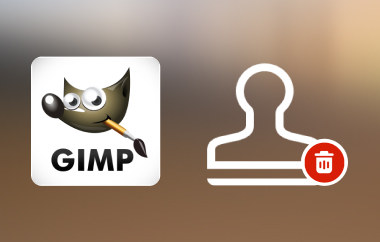Software-ul de editare foto vine de obicei cu un preț ridicat pentru a compensa caracteristicile și specialitatea generală a acestuia, dar Editor foto GIMP este o scutire de la asta. Ca platformă open-source, suita de instrumente oferă rivalilor software scump, permițând utilizatorilor să facă orice, de la o simplă îmbunătățire la manipularea profesională a imaginii. Dacă nu doriți să spargeți banii cu editori de imagine scumpi, mai bine citiți acest articol în timp ce explorăm mai multe despre GIMP și de ce ar trebui să îl utilizați decât selecțiile premium de pe piață.
- Partea 1. Revizuire completă a Editorului de fotografii GIMP - O interpretare imparțială a ceea ce este GIMP
- Partea 2. GIMP vs. Photoshop: O comparație cu Open-Source și Premium
- Partea 3. Ghiduri de utilizare pentru utilizatorii GIMP - O editare de bază completă pe GIMP
- Partea 4. Alternative grozave GIMP, altele decât Photoshop pentru îmbunătățirea calității imaginii
Partea 1. Revizuire completă a Editorului de fotografii GIMP - O interpretare imparțială a ceea ce este GIMP
GIMP, sau GNU Image Manipulation Program, este unul dintre cele mai longevive, puternice și versatile instrumente gratuite de editare foto disponibile. Destinat celor care au nevoie de un control deschis asupra ambițiilor lor artistice și aleg să nu cheltuiască bani pe software scump, editorul GIMP este la fel de puternic ca și aplicațiile de vârf precum Adobe Photoshop. În orice caz, dacă ești designer grafic sau dacă vrei doar să dai un nou aspect fotografiilor tale, instalarea GIMP îți va permite să beneficiezi de o gamă completă de instrumente care vor face din acest software un mare favorit în domeniu.

Cele mai bune caracteristici ale GIMP:
1. Advanced Photo Manipulation Suite
GIMP oferă o gamă largă de instrumente pentru procesarea imaginilor dacă se referă la îmbunătățirea simplă a modificărilor complexe. Corecția culorilor este foarte ușoară și se poate șterge cu ușurință fundalurile și se poate regla luminozitatea și contrastul unei imagini. Instrumentele de direcționare precise includ un lasso, permițându-vă să alegeți zone specifice din imagine și foarfece pentru selectarea pieselor individuale pentru modificări. Permisiunea de a lucra cu straturile și măștile vă oferă control total asupra proiectului în moduri care vă permit să creați operațiuni complexe cât mai mult posibil.
2. Interfață reglabilă și personalizabilă
Interfața GIMP poate fi modificată în orice mod dorește utilizatorul; casetele de instrumente pot fi, de asemenea, poziționate oriunde pe ecran. Acest lucru face ca software-ul să fie foarte ușor de utilizat, în special pentru începători, oferind în același timp funcții speciale profesioniștilor care au nevoie de instrumente mai sofisticate. Pentru a rafina ceea ce poate face și mai mult, puteți adăuga și pluginuri și extensii; interfața poate fi făcută să funcționeze la maximum.
3. Retușare Foto îmbunătățită
O caracteristică unică a editorului de imagini GIMP este calitatea înaltă a modificărilor și îmbunătățirilor de imagine pe care le oferă. Ștampilele de clonă și periile de vindecare sunt utile pentru ștergerea defectelor, pentru a face imaginile vechi să pară noi sau pentru a le repara pe cele îndoite. Obținerea unor rezultate originale care nu se pot distinge de cele produse de software de ultimă generație necesită puțină practică.
4. O mare varietate de formate de fișiere de suport
GIMP funcționează bine cu o varietate de formate precum PSD de Adobe Photoshop, JPEG, PNG, GIF, TIFF, printre altele. Fișierele PSD sunt convenabile pentru a lucra, ceea ce face mai ușor pentru persoanele care vin direct din Photoshop sau lucrează cu alții folosind instrumente Adobe. De asemenea, formatul în care sunt salvate imaginile poate fi exportat cu ușurință folosind GIMP, făcându-l foarte flexibil pentru a lucra în design web, imprimare și animație.
5. Pictură și ilustrație digitală
GIMP nu se limitează doar la manipularea fotografiilor; este, de asemenea, un instrument excelent pentru pictura și ilustrarea digitală. Oferă pensule de vopsea reglabile, creioane de schiță și chiar și un aerograf de sprijin; astfel, îi ajută pe artiști să creeze niște lucrări de artă digitale excelente. Are tablete sensibile la presiune pentru controlul mișcării periei cu presiune, înclinare și viteza mâinii.
6. Editor foto open-source
Fiind o aplicație open-source, GIMP poate fi îmbunătățită gratuit de un număr mare de dezvoltatori. Acest lucru se traduce în versiuni actualizate, completări și lucruri simple, cum ar fi remedierea erorilor sau erorilor. Toate tutorialele, pluginurile și alte resurse vor oferi utilizatorilor o experiență mult mai optimă. În plus, dacă îl întindeți în programare, puteți modifica codarea în funcție de cerințele dvs.
Versiunea de sistem acceptată:
Editorul de imagini GIMP este un editor grafic portabil compatibil cu toate sistemele de operare de top. Are o compatibilitate bună cu toate sistemele Windows, de la versiunea mai veche de Windows 7 la cel mai actual Windows 11. Versiunile actuale GIMP acceptă versiunile macOS începând cu 10.9 sau Mavericks. Este o aplicație open-source care se bucură de suport pe multe distribuții tehnice Linux, cum ar fi Ubuntu, Fedora și Debian. De asemenea, GIMP acceptă FreeBSD, precum și alte sisteme de operare asemănătoare Unix și, astfel, va fi disponibil și operabil aproape în toate mediile.
- Pro
- Spre surprinderea noastră, GIMP nu percepe utilizatorilor săi nicio sumă de bani, deoarece este gratuit și open source.
- Are un mediu ușor de personalizat, cu compatibilitate completă cu plug-in-uri.
- Software-ul oferă astfel de facilități precum instrumente la nivel profesional pentru editare avansată.
- Este utilizat încrucișat, deoarece GIMP acceptă diferitele sisteme de operare în care poate funcționa.
- Versiunile actuale asigură că programul este cel mai modern în ceea ce privește cele mai recente evoluții.
- Contra
- Utilizatorii fără experiență pot avea nevoie de ajutor pentru a învăța și tind să facă greșeli inițial.
- Este mai lin decât alte aplicații industriale comune, cum ar fi Photoshop.
- Suportul pentru fișiere brute din aplicațiile native este slab, dar pluginurile pot ajuta.
Partea 2. GIMP vs. Photoshop: O comparație cu Open-Source și Premium
| Caracteristici | GIMP | AdobePhotoshop |
| Pluginuri și extensii | Extensiv | Extensiv |
| Stratificare avansată | Da, cu mascare și alte moduri de amestecare | Da, cu straturi inteligente |
| Pensule și instrumente de pictură | Perii personalizabile cu sensibile la presiune | Cele mai bune perii cu precizii excepționale |
| Suport pentru imagini RAW | Limitat prin pluginuri suplimentare | Suport RAW încorporat |
| Personalizare | Foarte personalizabil | Limitat |
| Platformă acceptată | Windows, Mac, Linux și BSD | Windows, Mac și mobil |
| Prețuri | Sursă deschisă gratuită | Prețul începe de la $22.99 |
GIMP vs. Photoshop, care crezi că câștigă? În ceea ce privește standardele din industrie pentru editare profesională, Photoshop le depășește. Cu toate acestea, nu putem închide ochii la ofertele impresionante ale GIMP care sunt gratuite. Alegerea dintre aceste două depinde de nevoile dvs., buget, expertiză, familiaritate și multe altele, dar succesul editării imaginilor este cu siguranță garantat cu acestea.
Partea 3. Ghiduri de utilizare pentru utilizatorii GIMP - O editare de bază completă pe GIMP
Editarea foto GIMP este o aplicație suprarealistă care oferă o varietate de transformări zilnice de imagine de care veți avea nevoie. Pentru a explica cum funcționează acestea, am adăugat pași mai jos pentru a vă ajuta să efectuați editarea simplă pe care o oferă.
Cum să eliminați fundalul în GIMP
Pentru a elimina fundalul GIMP, puteți folosi pașii indicați pe care i-am adăugat aici.
Pasul 1Deschideți descărcarea aplicației GIMP pe computer și adăugați imaginea pe care doriți să o editați accesând Fişier și Deschis.
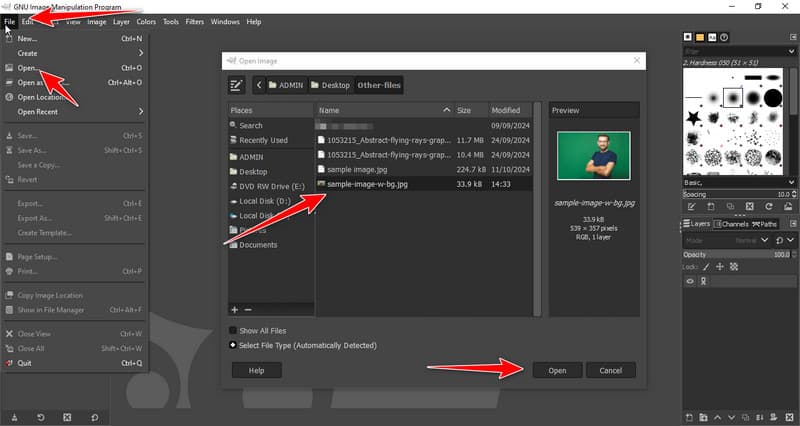
Pasul 2După aceea, faceți clic dreapta pe imagine și bifați Adăugați canalul alfa.
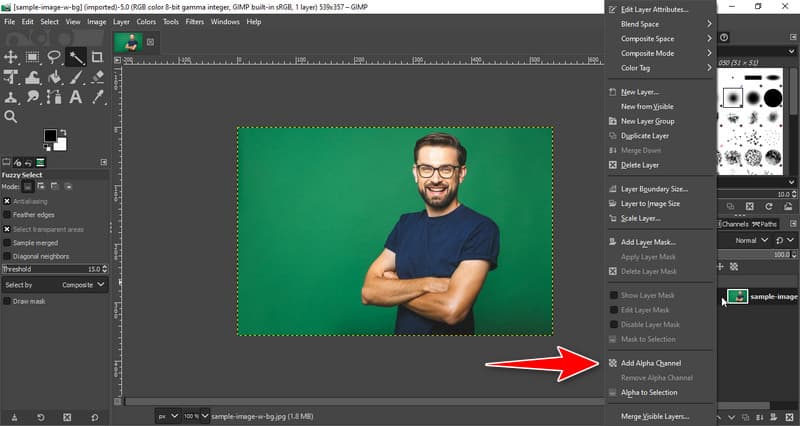
Pasul 3În partea stângă, faceți clic pe Instrumente Fuzzy Select și plasați cursorul pe fundalul pe care doriți să îl eliminați.
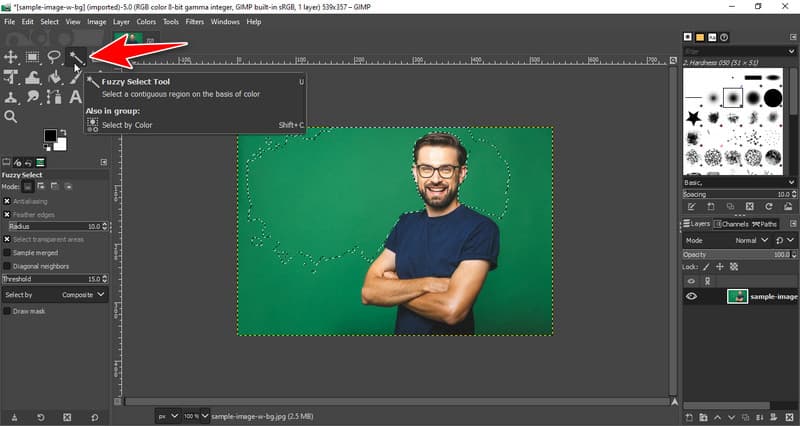
Pasul 4Faceți clic pe fundal și apăsați şterge pe tastatură pentru a elimina fundalul selectat. Repetați procesul de selectare și ștergere până când fundalul este curat. Cu el, puteți face și fundal transparent pe GIMP.
Cum să redimensionezi o imagine în GIMP
Pentru a utiliza funcția de redimensionare a imaginii GIMP, va trebui să accesați Imagine bar. Apoi, faceți clic pe Scala imaginea pentru a deschide fereastra de editare pentru a redimensiona imaginea. După aceea, modificați valoarea Lățimii și Înălțimii în funcție de standardul dorit și faceți clic Scară pentru a aplica modificările. În afară de aceasta, puteți folosi și alte tehnici pentru redimensionați imaginile în GIMP, dar aceasta este cea mai simplă metodă de utilizat.
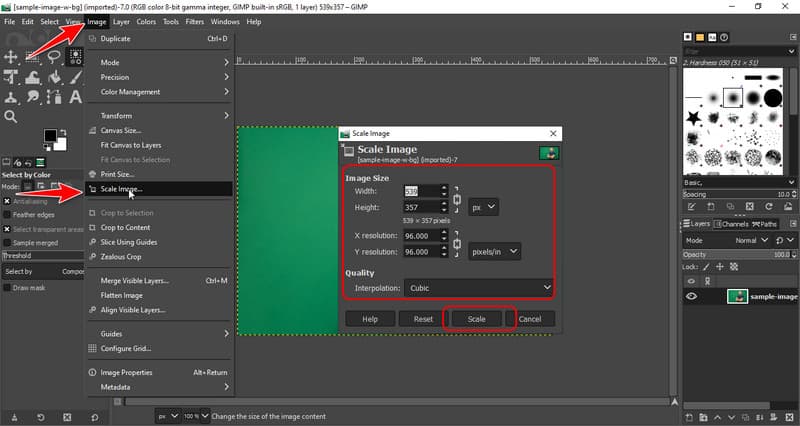
Cum să decupați o imagine în GIMP
Pasul 1Dacă doriți să decupați o imagine pe GIMP, puteți pur și simplu să faceți clic dreapta pe imagine și să deschideți Instrumente. Apoi, selectați Instrumente de transformare și alegeți A decupa dintre opțiunile disponibile.
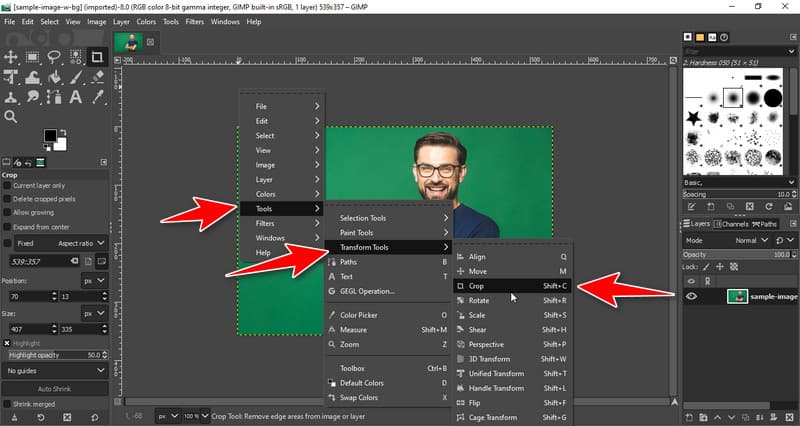
Pasul 2Vizați zona pe care doriți să o salvați în interiorul casetei după ce faceți clic pe imagine și pentru a decupa, trebuie să apăsați introduce pe tastatură, care va decupa dimensiunea imaginii.
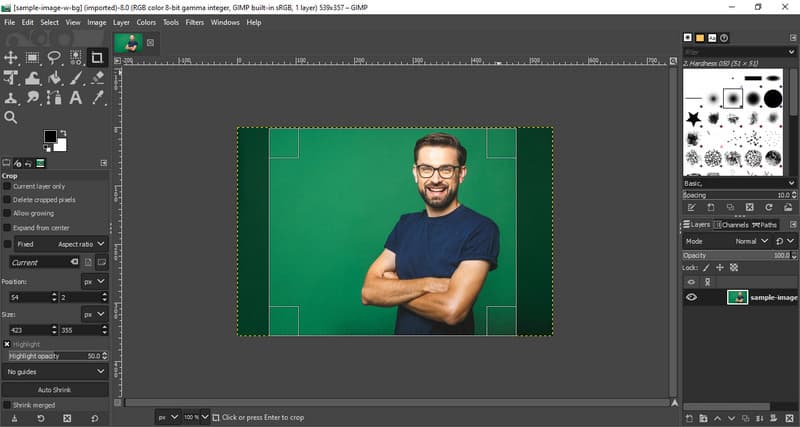
Partea 4. Alternative grozave GIMP, altele decât Photoshop pentru îmbunătățirea calității imaginii
AVaide Image Upscaler este una dintre cele mai bune alternative de editor grafic GIMP pe care o puteți folosi pentru a îmbunătăți calitatea generală cu ajutorul AI. Upscalingul unei imagini poate îmbunătăți aspectul general al unei imagini la cel mai înalt nivel și o puteți accesa gratuit, cum ar fi GIMP. Astfel, nu este nevoie să descărcați aplicația înainte de a o putea folosi, deoarece este accesibilă în orice browser web la care aveți acces. Nu uitați să utilizați acest lucru dacă doriți să măriți o imagine înainte de a o partaja!
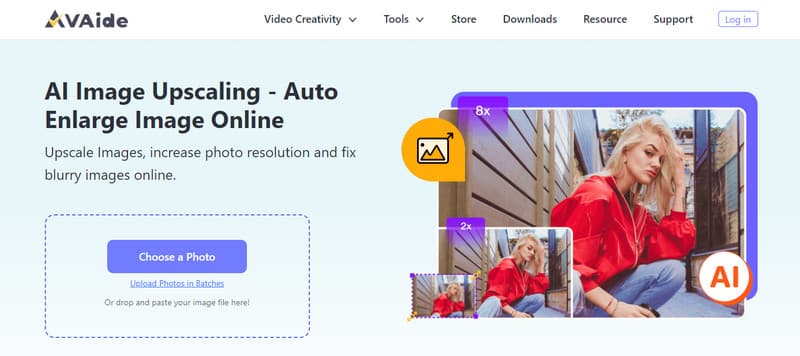
După cum puteți vedea, Software de editare foto GIMP a fost un nume cunoscut pentru editarea imaginilor de mult timp. Chiar și până la această dată, aplicația rămâne open-source și se poate descărca gratuit pe orice sistem de operare desktop. Sperăm că informațiile noastre vă vor ajuta să decideți dacă să le utilizați.

Tehnologia noastră AI va îmbunătăți automat calitatea imaginilor dvs., va elimina zgomotul și va remedia imaginile neclare online.
ÎNCEARCĂ ACUM